2018.5 OPEL ZAFIRA C USB
[x] Cancel search: USBPage 177 of 369
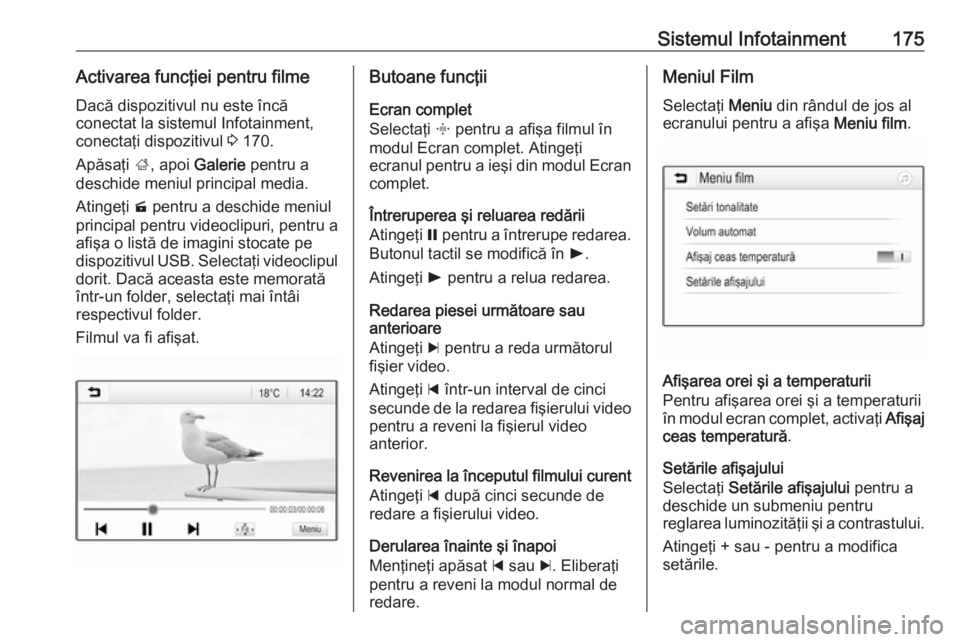
Sistemul Infotainment175Activarea funcţiei pentru filmeDacă dispozitivul nu este încă
conectat la sistemul Infotainment,
conectaţi dispozitivul 3 170.
Apăsaţi ;, apoi Galerie pentru a
deschide meniul principal media.
Atingeţi m pentru a deschide meniul
principal pentru videoclipuri, pentru a
afişa o listă de imagini stocate pe
dispozitivul USB. Selectaţi videoclipul dorit. Dacă aceasta este memorată
într-un folder, selectaţi mai întâi
respectivul folder.
Filmul va fi afişat.Butoane funcţii
Ecran complet
Selectaţi x pentru a afişa filmul în
modul Ecran complet. Atingeţi
ecranul pentru a ieşi din modul Ecran
complet.
Întreruperea şi reluarea redării
Atingeţi = pentru a întrerupe redarea.
Butonul tactil se modifică în l.
Atingeţi l pentru a relua redarea.
Redarea piesei următoare sau
anterioare
Atingeţi c pentru a reda următorul
fişier video.
Atingeţi d într-un interval de cinci
secunde de la redarea fişierului video
pentru a reveni la fişierul video
anterior.
Revenirea la începutul filmului curent Atingeţi d după cinci secunde de
redare a fişierului video.
Derularea înainte şi înapoi
Menţineţi apăsat d sau c. Eliberaţi
pentru a reveni la modul normal de redare.Meniul Film
Selectaţi Meniu din rândul de jos al
ecranului pentru a afişa Meniu film.
Afişarea orei şi a temperaturii
Pentru afişarea orei şi a temperaturii
în modul ecran complet, activaţi Afişaj
ceas temperatură .
Setările afişajului
Selectaţi Setările afişajului pentru a
deschide un submeniu pentru
reglarea luminozităţii şi a contrastului.
Atingeţi + sau - pentru a modifica
setările.
Page 178 of 369

176Sistemul InfotainmentUtilizarea aplicaţiilorsmartphone
Proiecţia telefonului Aplicaţiile de proiecţie a telefonului
Apple CarPlay™ şi Android™ Auto
afişează aplicaţiile selectate pe
smartphone-ul dvs. pe afişajul pentru
informaţii şi permit utilizarea acestora direct de la comenzile Infotainment.
Verificaţi la producătorul
dispozitivului dacă această funcţie
este compatibilă cu smartphone-ul
dvs. şi dacă această aplicaţie este
disponibilă în ţara în care vă aflaţi.
Pregătirea smartphone-ului
Telefon Android: Descărcaţi aplicaţia
Android Auto pe smartphone-ul dvs.,
din Google Play™ Store.
iPhone: Asiguraţi-vă că smartphone-
ul are activată funcţia Siri ®
.
Activarea proiecţiei telefonului din
meniul de setări
Apăsaţi ; pentru a afişa ecranul
acasă, apoi selectaţi pictograma
Setări .Derulaţi prin listă până la
Apple CarPlay sau Android Auto .
Verificaţi să fie activată aplicaţia
respectivă.
Conectarea telefonului mobil
Conectaţi smartphone-ul la portul
USB 3 170.
Lansarea proiecţiei telefonului
Pentru a activa funcţia de proiecţie a
telefonului, apăsaţi ;, apoi selectaţi
Proiecţie .
Notă
Dacă aplicaţia este recunoscută de către sistemul Infotainment,
pictograma aplicaţiei s-ar putea
schimba în Apple CarPlay sau
Android Auto .
Pentru a activa funcţia, puteţi, de asemenea, să menţineţi apăsat ;
timp de câteva secunde.
Ecranul de proiecţie a telefonului afişat depinde de smartphone-ul dvs.
şi de versiunea de software.
Revenirea la ecranul Acasă
Apăsaţi ;.BringGo
BringGo este o aplicaţie pentru
navigaţie care asigură căutarea
locaţiei, afişarea pe hartă şi
îndrumarea pe traseu.
Notă
Înainte de descărcarea aplicaţiei,
verificaţi dacă la vehicul este
disponibil BringGo.
Descărcarea aplicaţiei
Înainte de a putea utiliza BringGo cu
ajutorul comenzilor şi meniurilor
sistemului Infotainment aplicaţia
respectivă trebuie să fie instalată pe
smartphone.
Descărcaţi aplicaţia din App Store ®
sau Google Play Store.
Activarea BringGo în meniul setărilor
Apăsaţi ; pentru a afişa ecranul
acasă, apoi selectaţi pictograma
Setări .
Derulaţi prin listă până la BringGo.
Verificaţi să fie activată aplicaţia.
Conectarea telefonului mobil
Conectaţi smartphone-ul la portul
USB 3 170.
Page 180 of 369
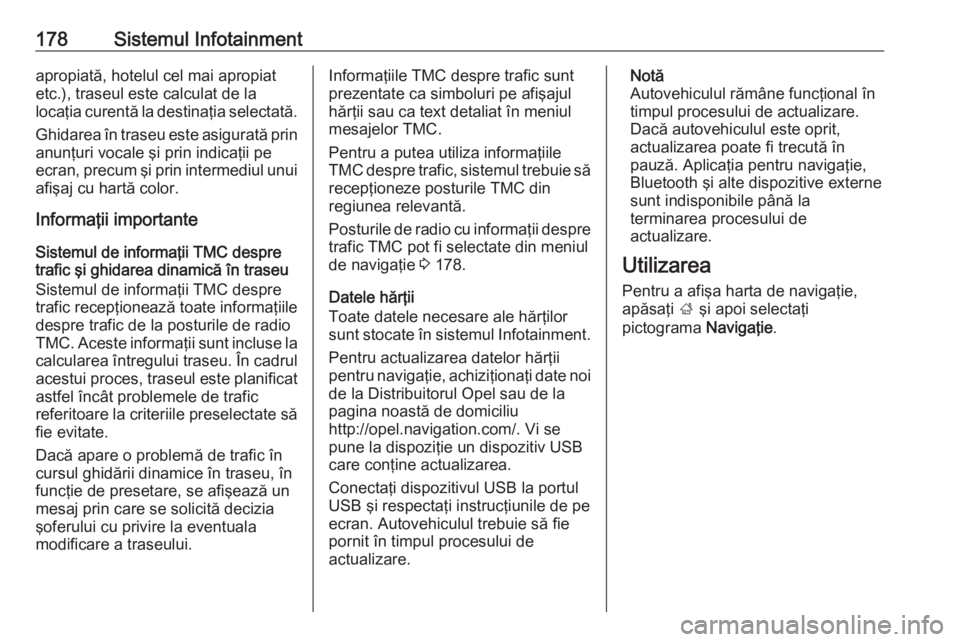
178Sistemul Infotainmentapropiată, hotelul cel mai apropiatetc.), traseul este calculat de la
locaţia curentă la destinaţia selectată.
Ghidarea în traseu este asigurată prin anunţuri vocale şi prin indicaţii pe
ecran, precum şi prin intermediul unui
afişaj cu hartă color.
Informaţii importante
Sistemul de informaţii TMC despre
trafic şi ghidarea dinamică în traseu
Sistemul de informaţii TMC despre
trafic recepţionează toate informaţiile
despre trafic de la posturile de radio
TMC. Aceste informaţii sunt incluse la
calcularea întregului traseu. În cadrul acestui proces, traseul este planificat
astfel încât problemele de trafic
referitoare la criteriile preselectate să
fie evitate.
Dacă apare o problemă de trafic în
cursul ghidării dinamice în traseu, în
funcţie de presetare, se afişează un
mesaj prin care se solicită decizia
şoferului cu privire la eventuala
modificare a traseului.Informaţiile TMC despre trafic sunt
prezentate ca simboluri pe afişajul
hărţii sau ca text detaliat în meniul
mesajelor TMC.
Pentru a putea utiliza informaţiile
TMC despre trafic, sistemul trebuie să recepţioneze posturile TMC din
regiunea relevantă.
Posturile de radio cu informaţii despre
trafic TMC pot fi selectate din meniul
de navigaţie 3 178.
Datele hărţii
Toate datele necesare ale hărţilor
sunt stocate în sistemul Infotainment.
Pentru actualizarea datelor hărţii
pentru navigaţie, achiziţionaţi date noi
de la Distribuitorul Opel sau de la
pagina noastă de domiciliu
http://opel.navigation.com/. Vi se
pune la dispoziţie un dispozitiv USB
care conţine actualizarea.
Conectaţi dispozitivul USB la portul
USB şi respectaţi instrucţiunile de pe
ecran. Autovehiculul trebuie să fie
pornit în timpul procesului de
actualizare.Notă
Autovehiculul rămâne funcţional în
timpul procesului de actualizare.
Dacă autovehiculul este oprit,
actualizarea poate fi trecută în
pauză. Aplicaţia pentru navigaţie,
Bluetooth şi alte dispozitive externe
sunt indisponibile până la
terminarea procesului de
actualizare.
Utilizarea
Pentru a afişa harta de navigaţie,
apăsaţi ; şi apoi selectaţi
pictograma Navigaţie.
Page 194 of 369

192Sistemul InfotainmentRecunoaşterea vorbiriiInformaţii generale Aplicaţia vocală de trecere a
sistemului Infotainment permite
accesul la comenzile recunoaşterii
vorbirii de la smartphone. Consultaţi
instrucţiunile de operare furnizate de
producătorul smartphone-ului pentru
a afla dacă smartphone-ul
dumneavoastră suportă această
funcţie.
Pentru a utiliza aplicaţia vocală de
trecere, smartphone-ul trebuie
conectat la sistemul Infotainment prin
cablul USB 3 170 sau prin Bluetooth
3 193.
Utilizarea
Activarea recunoaşterii vorbirii
Menţineţi apăsat g pe panoul de
comandă sau qw pe volan pentru a
începe o sesiune de recunoaştere a
vorbirii. Un mesaj cu o comandă
vocală se afişează pe ecran.După bip, puteţi rosti o comandă.
Pentru informaţii privind comenzile
acceptate, consultaţi instrucţiunile de
utilizare a smartphone-ului dvs.
Reglarea volumului sonor al
mesajelor vocale
Apăsaţi m pe panoul de comandă sau
apăsaţi + / - în partea dreaptă a
volanului pentru a mări sau scădea volumul sonor al mesajelor vocale.
Dezactivarea recunoaşterii
vorbirii
Apăsaţi xn pe volan. Mesajul de
comandă vocală dispare, iar
sesiunea de recunoaştere a vorbirii
se încheie.Telefonul
Informaţii generaleFuncţia telefon vă oferă posibilitateade a purta conversaţii la telefonul
mobil prin intermediul microfonului
din autovehicul şi al difuzoarelor
autovehiculului, precum şi de a utiliza
cele mai importante funcţii ale
telefonului mobil prin intermediul sistemului Infotainment din
autovehicul. Pentru a se putea utiliza
funcţia telefon, telefonul mobil trebuie
să fie conectat la sistemul
Infotainment prin Bluetooth.
Nu toate funcţiile portalului de
telefonie sunt suportate de toate
telefoanele mobile. Funcţiile
utilizabile ale telefonului depind de telefonul mobil respectiv şi de
furnizorul de servicii de telefonie
mobilă. Puteţi găsi informaţii
suplimentare pe această temă în instrucţiunile de utilizare ale
telefonului mobil sau puteţi solicita precizări furnizorului de servicii de
telefonie mobilă.
Page 196 of 369

194Sistemul InfotainmentSincronizarea unui dispozitivInformaţii importante ● Pot fi sincronizate până la zece dispozitive la sistem.
● Puteţi conecta un singur dispozitiv sincronizat la sistemul
Infotainment într-o sesiune de
conectare.
● Sincronizarea trebuie efectuată o
singură dată, în afară de cazul încare dispozitivul a fost şters din
lista de dispozitive sincronizate.
Dacă dispozitivul a fost conectat
anterior, sistemul Infotainment
stabileşte conexiunea automat.
● Funcţia Bluetooth consumă semnificativ bateria
dispozitivului. Prin urmare,
conectaţi dispozitivul la portul
USB pentru încărcare.
Sincronizarea unui dispozitiv nou 1. Activaţi funcţia Bluetooth a dispozitivului Bluetooth. Pentru
informaţii suplimentare, consultaţi instrucţiunile de operare a
dispozitivului Bluetooth.2. Apăsaţi ; şi selectaţi Setări pe
afişaj.
Selectaţi Bluetooth şi apoi
Management dispozitv pentru a
afişa meniul respectiv.
Notă
Dacă nu este conectat niciun
telefon, meniul Management
dispozitv poate fi accesat şi prin
meniul de telefon: Apăsaţi ; şi apoi
selectaţi Telefon.
3. Atingeţi Căutare dispozitiv . Toate
dispozitivele Bluetooth vizibile din zonă sunt afişate într-o listă nouă
de căutare.
4. Atingeţi dispozitivul Bluetooth pe care doriţi să-l sincronizaţi.
5. Confirmaţi procedura de asociere:
● Dacă suportă SSP (sincronizarea simplă
securizată):
Confirmaţi mesajele de la
sistemul Infotainment şi de la
dispozitivul Bluetooth.
● Dacă nu suportă SSP (sincronizarea simplă
securizată):
La sistemul Infotainment: un mesaj Info se va afişa pentru
a solicita introducerea unui
cod PIN la dispozitivul
Bluetooth.
La dispozitivul Bluetooth:
introduceţi codul PIN şi
confirmaţi introducerea.
6. Sistemul Infotainment şi dispozitivul sunt sincronizate.
Notă
Dacă dispozitivul Bluetooth a fost
sincronizat cu succes, h de lângă
dispozitivul Bluetooth indică faptul
că funcţia telefonului este activată,
Page 201 of 369

Sistemul Infotainment199
Selectaţi q pentru apelurile
efectuate, r pentru apelurile
pierdute, s pentru apelurile
recepţionate şi p pentru toate
apelurile. Se va afişa lista de apeluri corespunzătoare.
Selectaţi intrarea dorită pentru a iniţia
un apel.
Reapelarea unui număr
Ultimul număr de telefon apelat poate
fi reapelat.
Apăsaţi ; şi apoi selectaţi Telefon.
Selectaţi v de pe ecran sau apăsaţi
qw de pe volan.
Utilizarea numerelor de apelare
rapidă
Numerele de apelare rapidă care sunt salvate pe telefonul mobil pot fi
formate şi cu ajutorul tastaturii din
meniul principal al telefonului.
Apăsaţi ; şi apoi selectaţi Telefon.
Menţineţi apăsată cifra respectivă de
pe tastatură pentru a iniţia un apel.
Apelurile primite
Primirea unui apel
Dacă un mod audio, de ex., modul radio sau USB, este activ în
momentul primirii unui apel, sursa
audio este comutată în „surdină” şi
rămâne astfel până la încheierea
apelului.
Se afişează un mesaj care include
numărul de telefon sau numele
apelantului (dacă este disponibil).
Pentru a răspunde unui apel, selectaţi
v din mesaj sau apăsaţi qw pe volan.
Respingerea unui apel
Pentru a respinge un apel, selectaţi
J din mesaj sau apăsaţi xn pe
volan.
Modificarea tonului de apel
Apăsaţi ; şi apoi selectaţi Setări.
Selectaţi Bluetooth şi apoi Tonuri de
apel pentru a afişa meniul respectiv.
Se afişează o listă a tuturor
dispozitivelor sincronizate.
Page 358 of 369

356Informaţii pentru client● Destinaţii introduse,
● Date privind utilizarea serviciilor online.
Aceste date pentru funcţiile de confort
şi infotainment pot fi memorate local
în vehicul sau pot fi păstrate pe un
dispozitiv pe care l-aţi conectat la
vehicul (de ex. un smartphone, stick
USB sau player MP3). Datele pe care le-aţi introdus dumneavoastră înşivă
pot fi şterse în orice moment.
Aceste date pot fi transmise în
exteriorul vehiculului exclusiv la
cerinţa dumneavoastră, în special la
folosirea serviciilor online în
conformitate cu setările pe care le-aţi
selectat.
Integrarea smartphone, de ex.
Android Auto sau Apple CarPlay
Dacă vehiculul dumneavoastră este
echipat corespunzător, puteţi conecta smartphone-ul sau un alt dispozitiv
mobil la vehicul, aşa încât să îl puteţi
controla cu ajutorul comenzilor
integrate din vehicul. În acest caz,
imaginea şi sunetul smartphone-ului
se pot prelua prin intermediul
sistemului multimedia. Simultan, lasmartphone-ul dumneavoastră sunt transmise informaţii specifice. În
funcţie de tipul de integrare, aceasta
include date ca de exemplu datele de
poziţie, modul zi/noapte şi alte
informaţii generale ale vehiculului.
Pentru informaţii suplimentare,
consultaţi instrucţiunile de operare
pentru vehicul / sistemul infotainment.
Integrarea permite folosirea
aplicaţiilor selectate ale smartphone-
ului, ca de exemplu sistemul de
navigaţie sau redarea muzicii. Nu
este posibilă o integrare suplimentară
între smartphone şi vehicul, în special accesul activ la datele vehiculului.
Natura procesării ulterioare a datelor
este determinată de către furnizorul
aplicaţiei folosite. Dacă puteţi defini
setările, şi dacă da pe care anume,
depinde de aplicaţia respectivă şi de
sistemul de operare al smartphone-
ului.Servicii online
Dacă vehiculul are o conexiune lareţeaua radio, se permite schimbul de
date între vehicul şi alte sisteme.
Conexiunea la reţeaua radio este
posibilă prin intermediul unui
transmiţător din vehicul sau un
dispozitiv mobil pe care îl puneţi la
dispoziţie (de ex. un smartphone).
Funcţiile online pot fi folosite prin
intermediul acestei conexiuni la
reţeaua radio. Acestea includ servicii
online şi aplicaţii care vă sunt puse la dispoziţie de către producător sau alţi
furnizori.
Serviciile producătorului În cazul serviciilor online ale
producătorului, funcţiile respective
sunt descrise de către producător
într-o locaţie adecvată (de ex. Manual
de utilizare, site-ul web al
producătorului) şi sunt furnizate
datele asociate referitoare la protecţia
datelor. Datele personale pot fi
folosite pentru furnizarea serviciilor
online. Schimbul de date în acest
scop are loc prin intermediul unei
conexiuni protejate, de ex. cu ajutorul
Page 360 of 369

358Index alfabeticAAccesoriile şi modificările autovehiculului .......................280
Acoperişul ..................................... 35
Activarea audio USB ..................172
Activarea fişierelor de muzică prin Bluetooth .......................... 172
Activarea fotografiilor de pe USB 173
Activarea radioului ......................164
Activarea sistemului de navigaţie 178
Activarea sistemului Infotainment ............................ 155
Activarea telefonului ...................196
Activarea unui film USB ..............174
Adâncimea profilului căii de rulare ...................................... 308
AdBlue ........................ 121, 221, 328
Admisia aerului .......................... 210
Afişaj pentru informaţii ................129
Afişajul de service ...................... 113
Afişajul pentru informaţii .............124
Afişajul transmisiei .....................225
Afişarea fotografiilor.................... 173
Agenda telefonică .......................196
Alimentarea cu combustibil ........ 268
Anvelopele de iarnă ...................302
Aparatul radio Acordarea posturilor de radio ..164
Activarea ................................. 164
Anunţurile DAB........................ 168Căutarea posturilor de radio ...164
Configurarea DAB ...................168
Configurarea RDS ...................167
Emisia audio digitală (DAB) ....168
Intellitext .................................. 168
Liste programe favorite ...........166
Memorarea posturilor de radio 166
Regăsirea posturilor de radio ..166
Regionalizare .......................... 167
Regionalizarea ........................ 167
Selectarea benzii de frecvenţe 164
Sistemul de date radio (RDS). 167
Utilizarea ................................. 164
Apelare Apelurile recepţionate .............196
Funcţii în cursul unui apel .......196
Iniţierea unui apel ....................196
Tonul de apel .......................... 196
Apelul de urgenţă .......................195
Autovehicul detectat în faţă ........123
Avertizarea privind coliziunea frontală .................................... 247
B Bara de tractare .......................... 274
Bateria autovehiculului ..............286
Blocarea automată ......................25
Blocul instrumentelor de bord ....108
BlueInjection ............................... 221